Cara menginstal ulang macOS
Gunakan Pemulihan macOS, yaitu sistem pemulihan bawaan komputer Anda, untuk menginstal ulang sistem operasi Mac.
Menginstal ulang macOS dari Pemulihan macOS
Cadangkan Mac Anda, bila memungkinkan. Aplikasi atau data pribadi Anda tidak akan terhapus dengan menginstal ulang macOS, tetapi sebaiknya Anda tetap melakukan pencadangan terlebih dahulu.
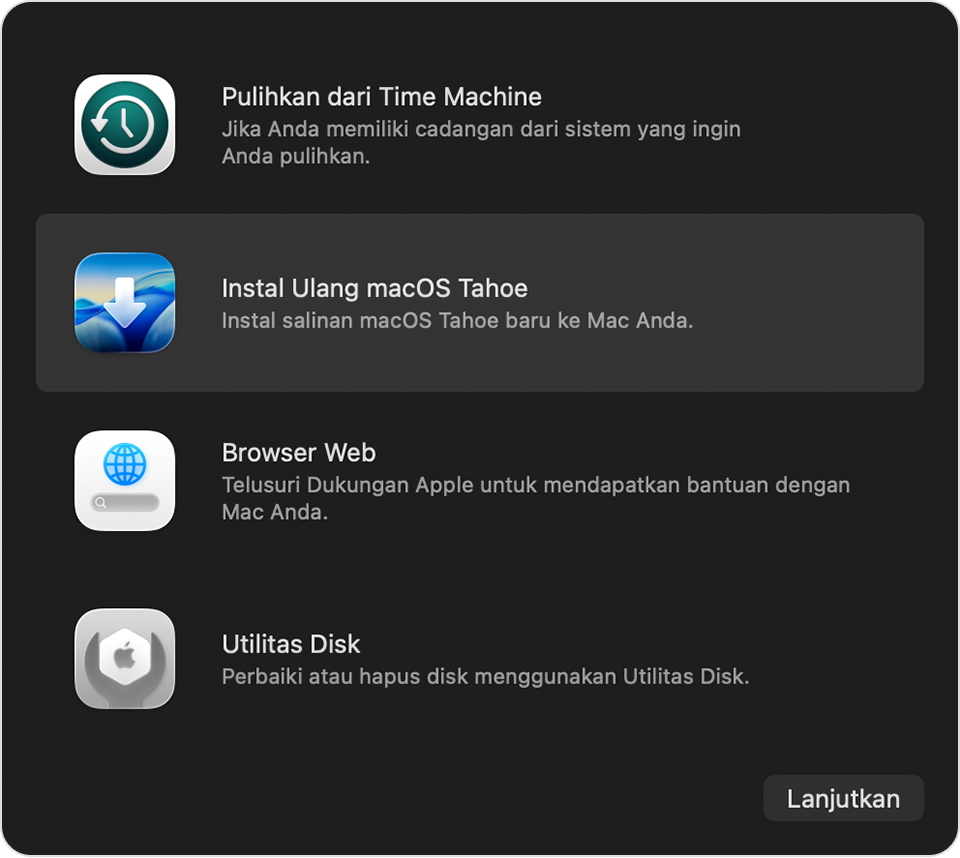
Dari daftar opsi di Pemulihan, pilih opsi untuk menginstal atau menginstal ulang macOS. Setelah itu, klik Lanjutkan, lalu ikuti petunjuk pada layar.
Jika penginstal meminta Anda membuka kunci disk, masukkan kata sandi yang Anda gunakan untuk masuk ke Mac.
Jika penginstal menawarkan pilihan untuk menginstal di “Macintosh HD” atau “Macintosh HD - Data”, pilih Macintosh HD.
Jika penginstal tidak menemukan disk Anda, tutup penginstal, pilih Utilitas Disk dari daftar di Pemulihan, lalu gunakan Utilitas Disk untuk menghapus disk mulai. Jika Utilitas Disk tidak dapat menemukan disk atau menghapusnya, Mac Anda mungkin perlu diservis.
Biarkan penginstalan selesai tanpa mengaktifkan mode tidur pada Mac atau menutup layarnya. Mac mungkin akan dimulai ulang dan menampilkan bar progres beberapa kali, serta layar mungkin akan tampak kosong selama beberapa menit.
Setelah penginstalan selesai, Mac mungkin memulai asisten pengaturan. Ikuti langkah-langkah di asisten pengaturan. Namun, jika Anda menjual, menukar tambah, atau memberikan Mac kepada orang lain, keluar dari asisten pengaturan tanpa menyelesaikan pengaturan, lalu klik Matikan. Saat pemilik baru memulai Mac, mereka dapat menggunakan informasi mereka sendiri untuk menyelesaikan pengaturan.
macOS mana yang akan diinstal?
Mode Pemulihan menginstal versi terbaru dari macOS yang terakhir diinstal.
Jika Anda menginstal peningkatan macOS, kemudian menggunakan Utilitas Disk untuk menghapus disk, Anda mungkin mendapatkan macOS yang Anda gunakan sebelum melakukan peningkatan.
Di Mac berbasis Intel:
Jika menggunakan Command-R untuk memulai Mac dari sistem Pemulihan lokal, Anda akan mendapatkan versi terbaru dari macOS yang terakhir diinstal.
Jika menggunakan Option-Command-R untuk memulai Mac dari Pemulihan Internet, Anda mungkin akan mendapatkan macOS versi terbaru yang kompatibel dengan Mac Anda.
Jika menggunakan Shift-Option-Command-R untuk memulai Mac dari Pemulihan Internet, Anda mungkin akan mendapatkan versi macOS yang disertakan dengan Mac tersebut atau versi terdekat yang masih tersedia.
Jika penginstalan macOS tidak berhasil
Pelajari tindakan yang harus dilakukan jika terjadi kesalahan saat menginstal macOS. Mac Anda harus tersambung ke internet broadband yang menggunakan DHCP melalui Wi-Fi atau Ethernet. Penginstalan dari Pemulihan tidak dapat dilakukan dengan koneksi jaringan tertentu, termasuk koneksi yang meminta akses masuk ke jaringan terikat, keamanan 802.1X, atau PPPoE (kecuali jika router menangani koneksi PPPoE).
Pelajari tindakan yang harus dilakukan jika Mac tidak dapat memulai sepenuhnya.
Perlu bantuan lain?
Beri tahu kami lebih lanjut mengenai situasinya, dan kami akan memberikan saran langkah selanjutnya untuk Anda.
